Želite se pridružiti glasovnom kanalu kako biste razgovarali sa svojim prijateljima na Discordu, ali stalno dobivate pogrešku 'Čekanje krajnje točke'? Možda ste zakazali važan sastanak sa članovima svog tima, ali se ne možete pridružiti zbog ovog neočekivanog problema.
Pokazat ćemo vam što znači pogreška 'Awaiting Endpoint' na Discordu i kako je možete popraviti da biste nastavili s radom uz minimalno štucanje.
MAKEUSEOF VIDEO DANA
Što uzrokuje pogrešku čekanja krajnje točke?

Iako zvuči komplicirano, pogreška Awaiting Endpoint ima jednostavan uzrok. Općenito možete naići na ovaj problem kada vaše računalo i Discord glasovni poslužitelj ne uspiju uspostaviti ispravnu vezu. To ne dopušta prijenos podataka između strojeva i uzrokuje pogrešku: Čeka krajnju točku.
Promjena regije poslužitelja za glasovni kanal ili provjera internetske veze za probleme uobičajeno je rješenje za ovaj problem. Iako se pogreška gotovo uvijek riješi bez ikakvih napora korisnika — kada poslužitelj ponovno počne raditi — ponekad je problem složeniji od toga.
Neke preliminarne provjere i popravke
Kada zapnete s ovakvim pogreškama povezivanja na Discordu, uvijek je dobra ideja ostavite poruku u tekstualnom chatu glasovnog kanala obavijestiti ostale sudionike o situaciji.
Prije nego isprobate druge napredne popravke, razmislite o ponovnom pokretanju računala. Ponekad je problem toliko jednostavan da ga jednostavno ponovno pokretanje može riješiti. Ako ne pomogne, pokušajte provjeriti ima li problema s internetskom vezom posjetom drugim web-mjestima i reprodukcijom videozapisa. Ako koristite VPN, onemogućite ga neko vrijeme.
Nakon što ste završili s osnovnim rješavanjem problema, sada možete prijeći na ciljanija rješenja za pogrešku.
1. Provjerite radi li Discord poslužitelj
Ispad poslužitelja je najčešći uzrok pogreške čekanja krajnje točke. Budući da poslužitelj ne odgovara, vaš uređaj ne može uspostaviti vezu i prenijeti podatke drugim primateljima.
Kako biste provjerili je li glasovni poslužitelj Discord najbliži vašoj geografskoj lokaciji trenutno aktivan i radi, idite na discordstatus.com i pomičite se prema dolje dok ne dođete do Glas odjeljak.
Klik Glas i locirajte poslužitelj koji koristi vaš Discord glasovni kanal. Ako ne znate na koji vas poslužitelj povezuje Discord, to možete provjeriti tako da zadržite pokazivač iznad naziva glasovnog kanala i kliknete postavke (ikona zupčanika). Zatim se pomaknite prema dolje do Nadjačavanje regije odjeljak i zabilježite lokaciju poslužitelja.
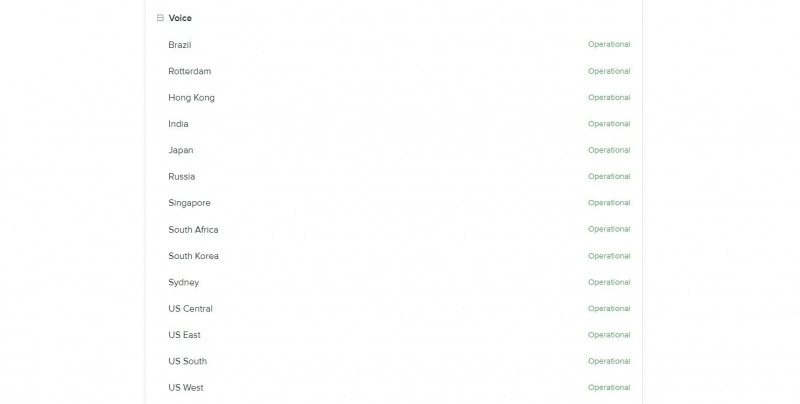
Ako je status poslužitelja Operativno , to znači da poslužitelj radi ispravno i možete nastaviti s odjeljcima #3 i #4. Ako nije, poslužitelj je trenutno izvan mreže i sve što preostaje učiniti je prebaciti se na drugu regiju poslužitelja, što nas dovodi do sljedeće točke.
mjesta koja jeftino popravljaju iPhone
2. Promijenite regiju poslužitelja za glasovni kanal
Ako zadani glasovni poslužitelj ne radi, možete se za sada pokušati povezati s drugim. To može uzrokovati visok ping i probleme s komunikacijom, ali je ipak bolje nego da se uopće ne možete pridružiti glasovnom kanalu.
Da biste to učinili, zadržite pokazivač iznad naziva kanala Voice i kliknite postavke ikona. Zatim, pod Nadjačavanje regije odaberite poslužitelj za koji znate da ispravno radi. Možete provjeriti koji poslužitelji rade pomoću discordstatus.com .
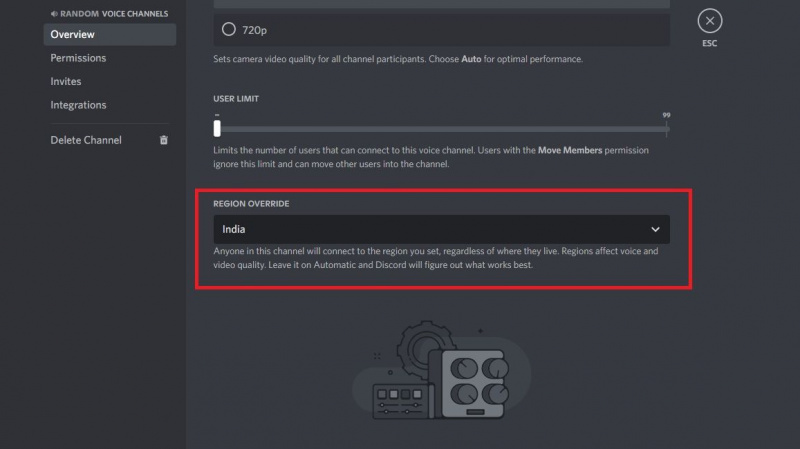
Klik Spremi promjene nastaviti. Promjena regije poslužitelja ponovno će povezati sve sudionike u glasovnom kanalu. Trajat će samo nekoliko sekundi, najviše.
3. Ponovno pokrenite Discord
Ako su Discord poslužitelji sasvim u redu, možete biti sigurni da problem leži u vašem računalu i Discord klijentu. Dobar način za rješavanje takvih problema je započeti ispočetka ponovnim pokretanjem aplikacije Discord. Da biste to učinili, odspojite se sa svih glasovnih kanala kojima ste se pridružili i kliknite gumb u gornjem desnom kutu prozora.
Provjerite jeste li također zatvorili aplikaciju sa programske trake, jer Discord ostaje otvoren u pozadini čak i kada zatvorite prozor aplikacije. Također možete koristiti Upravitelj zadataka za isključivanje Discord klijenta. Također se preporučuje da još jednom ponovno pokrenete sustav kako biste bili sigurni da neka neispravno konfigurirana postavka ne uzrokuje ovaj problem.
kako provjeriti dms na instagramu na računalu
4. Ažurirajte/ponovno instalirajte Discord klijent
Ako i dalje ne možete preskočiti pogrešku čekanja krajnje točke, možete pokušati provjeriti treba li ažuriranje aplikacije Discord instalirane na vašem računalu. Iako Discord automatski provjerava ažuriranja svaki put kada ga pokrenete, dobra je opcija ručno provjeriti sva nova izdanja u ovakvim situacijama.
Za provjeru ažuriranja otvorite Discord i pritisnite Ctrl + R na Windows strojevima i Command + R na Macu. Discord će se ponovno učitati na trenutak i instalirat će ažuriranje ako se pronađe.
Konačno, ako ništa ne radi, možete pokušati ponovno instalirati Discord. Izvođenje nove instalacije popravlja sve probleme s trenutno instaliranim Discord klijentom i poništava sve loše konfiguracije koje ste možda napravili s vaše strane. Da biste to učinili, prvo morate ručno deinstalirajte Discord sa svog sustava pomoću upravljačke ploče. Zatim preuzmite najnoviju verziju aplikacije s web-mjesta.
Preuzimanje datoteka: Razdor
Nakon ponovne instalacije aplikacije, moći ćete se povezati s glasovnim kanalima bez suočavanja s problemima s vezom poput čekanja krajnje točke ili greška RTC povezivanja , u tom slučaju.
Ako ne možete pokrenuti glasovni chat na Discordu čak ni nakon implementacije gore navedenih popravaka, možete pokušati koristiti ove alternative Discordu koji su, u nekim aspektima, čak i bolji od Discorda. Obično se zna da se pogreška čekanja krajnje točke sama popravlja čim glasovni poslužitelji ponovno počnu raditi, ali čekanje nije opcija kada morate prisustvovati važnom sastanku.
Sada možete razgovarati sa svojim prijateljima na Discordu
Problemi s vezom prilikom pridruživanja glasovnom kanalu na Discordu su neugodni, pogotovo kada neočekivano pokucaju na vrata neposredno prije zakazanog sastanka. Srećom, vrlo je lako popraviti takve pogreške izvođenjem nekoliko brzih popravka.
Ako ste tek počeli koristiti Discord i želite se brzo upoznati s detaljima platforme, dobar je početak naučiti neke bitne Discord savjete i trikove.
